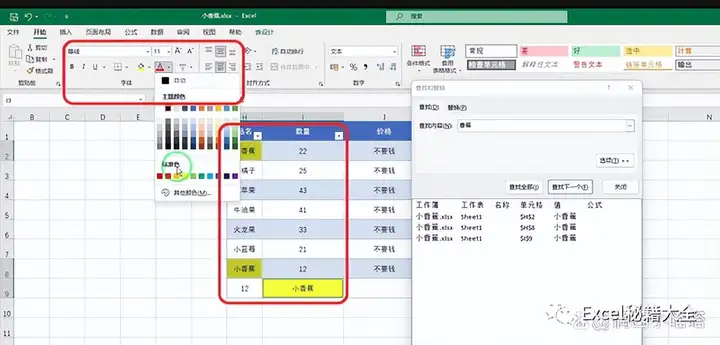使用Excel表格筛选重复的内容是常用的功能,几乎所有表格都有重复的数据,筛选出重复的项目可以快速清理数据。你知道如何使用Excel表格的筛选重复项吗?其实Excel表格的筛选重复项有三种方式哦,都很实用,下面就来一一演示一下筛选重复项的操作方法。

一、条件格式筛选
1、选中Excel表格中的数据,然后在开始界面中点击“条件格式”,点击“突出显示单元格规则”,点击“重复值”。然后在重复值界面中点击确定就可以了。
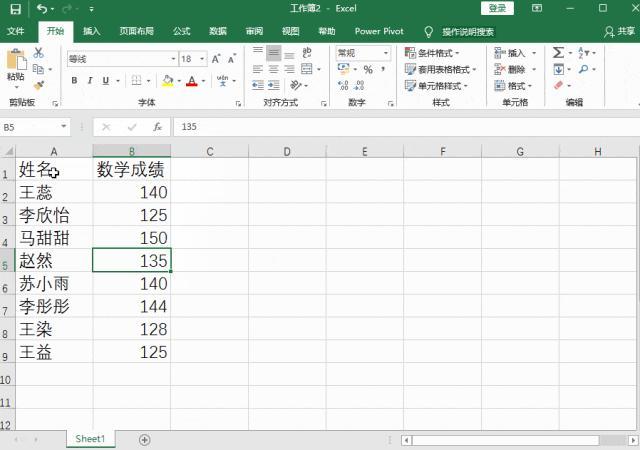
2、选中表格中的数据,在开始界面点击“排序和筛选”按钮,点击筛选。然后点击数据中的倒三角号,选择“按颜色筛选”,点击“按单元格颜色筛选”,点击确定就可以了。
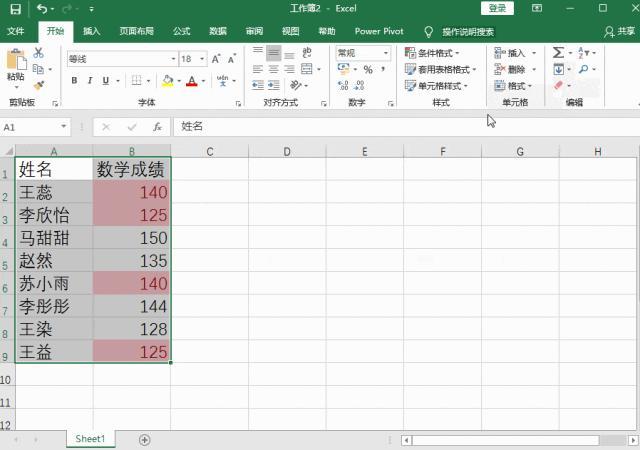
二、高级筛选
1、选中Excel表格中需要筛选的数据,在数据界面中点击“高级”,在弹出的提示界面中点击确定。
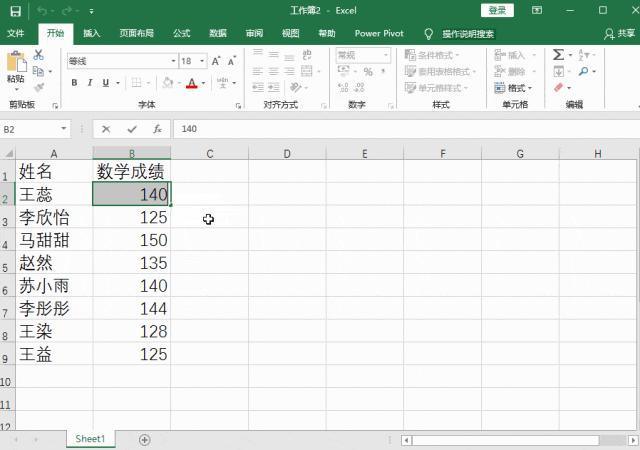
2、然后在高级筛选界面中,选择方式为“在原有区域选择筛选结果”,选择列表区域,勾选“选择不重复记录”,点击确定就可以了。

如何利用筛选功能进行重复项标记
使用内置函数筛选重复值
1. 创建一个新的列,用于筛选重复值。例如,如果要筛选的数据存储在“A”列中,可以在“B”列创建一个新的列。
2. 在新列中使用以下公式:=COUNTIF($A$1:$A$10,A1)>1。这个公式的含义是判断当前单元格在数据范围内是否重复出现。
3. 将该公式应用到整个新列的单元格中。
4. 使用筛选功能(主页菜单栏中的“筛选”按钮),选择“是”来筛选出重复值。
通过查找替换筛选
第二种查找指定内容的重复选项并且标注出来。
1、我们使用CTRL+F,就是查找替换:
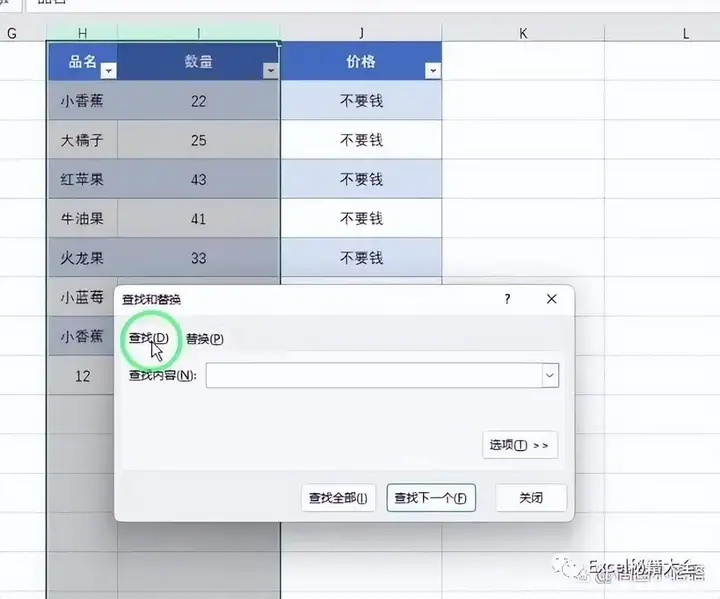
2、输入需要查找的数据,点击【查找全部】,可以参考下图对话框种内容:

3、利用查找替换来确定这些内容,点击全部后,会弹出你搜索的内容全部的列表:
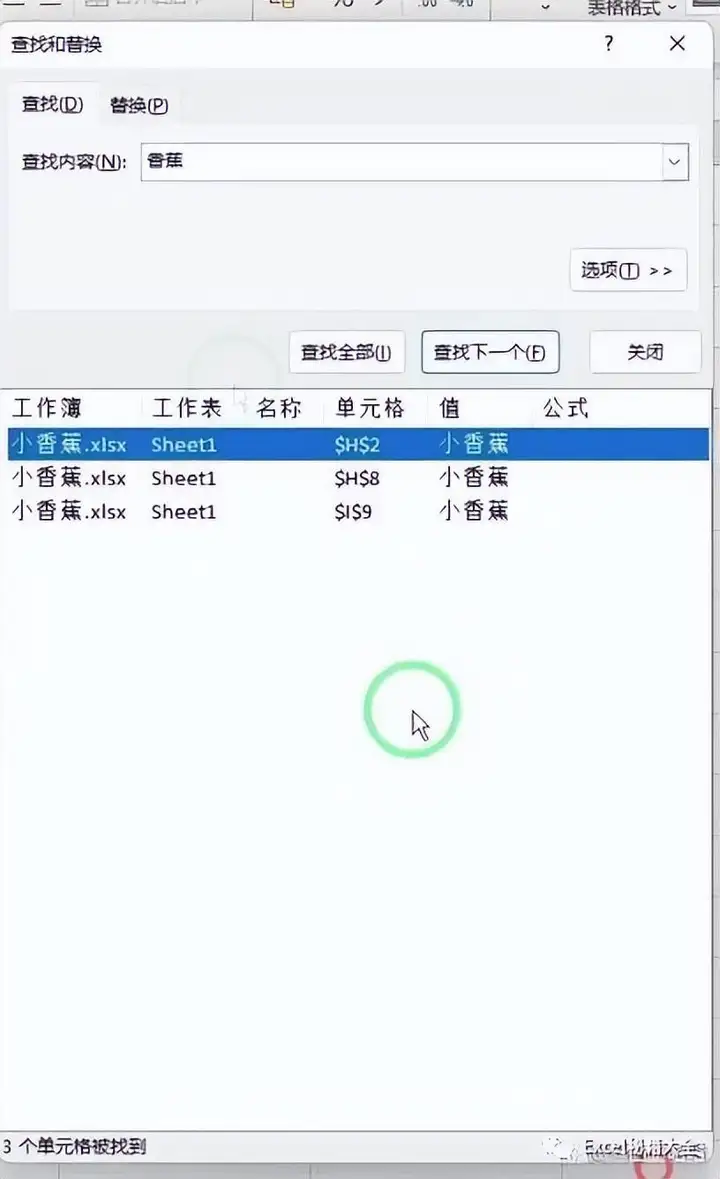
4、当前结果会列出数据,在当前列表种点击一个或框选中所有选项,在文档窗口里面的表格也被框选中了:
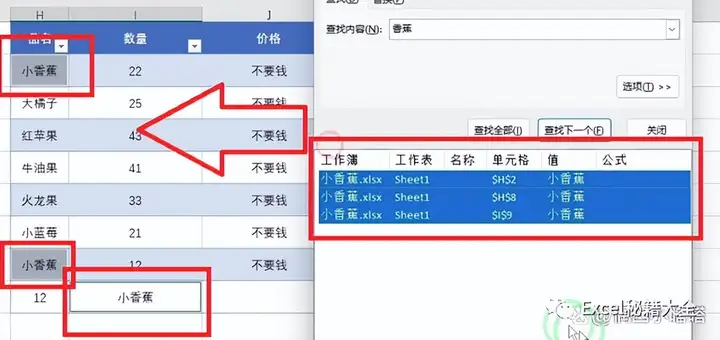
5、此时不要在做任何动作,再它同步选择中的情况下,点击单元格填充背景色,或者文字修改颜色,也可以设置所选择中的单元格边框,即可完成重复内容的标注,如下图所所示: